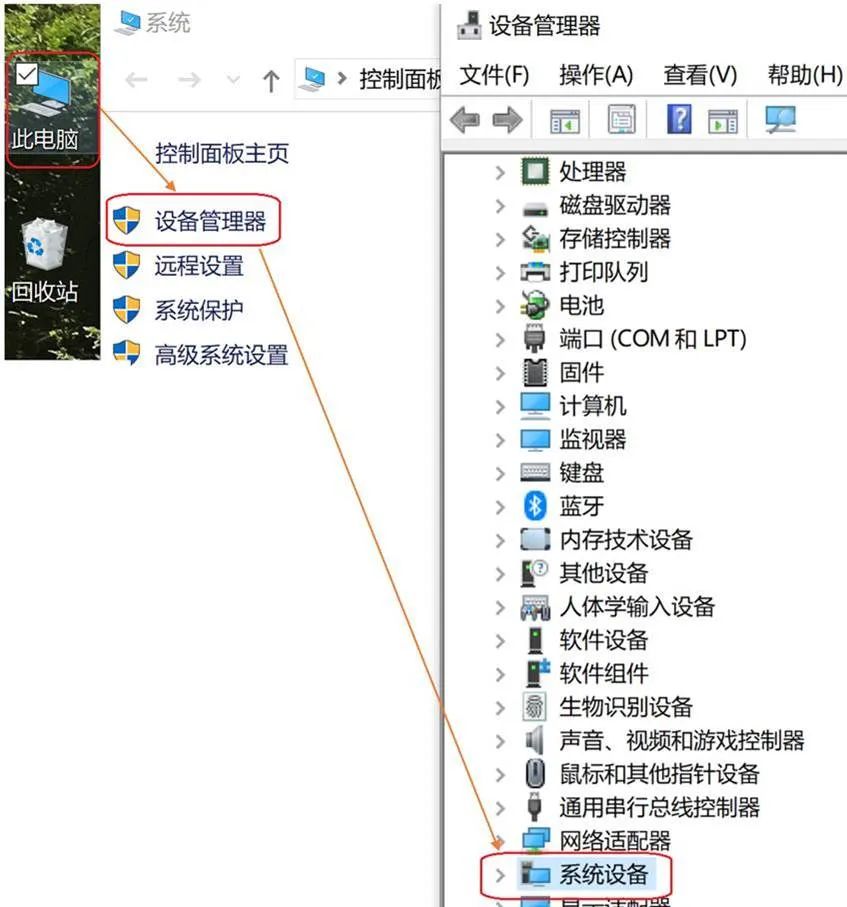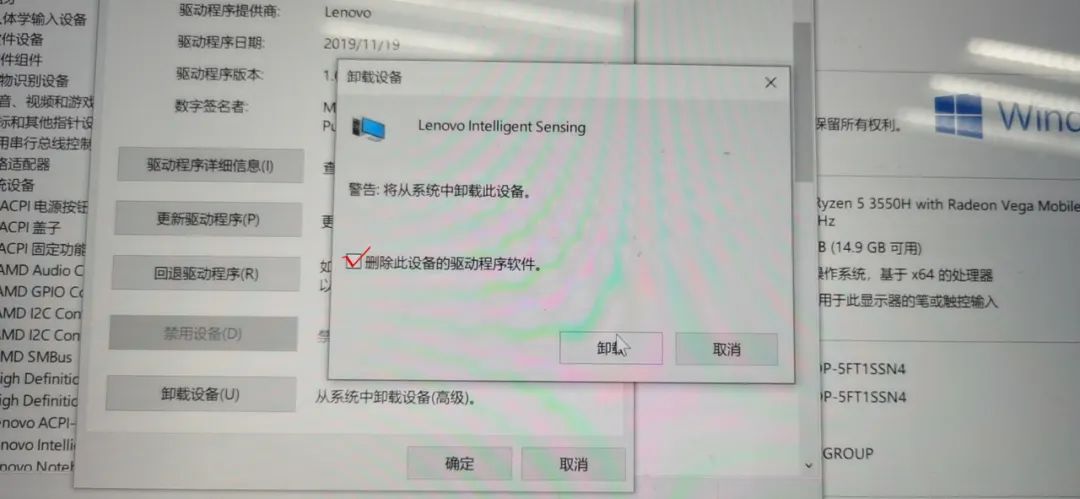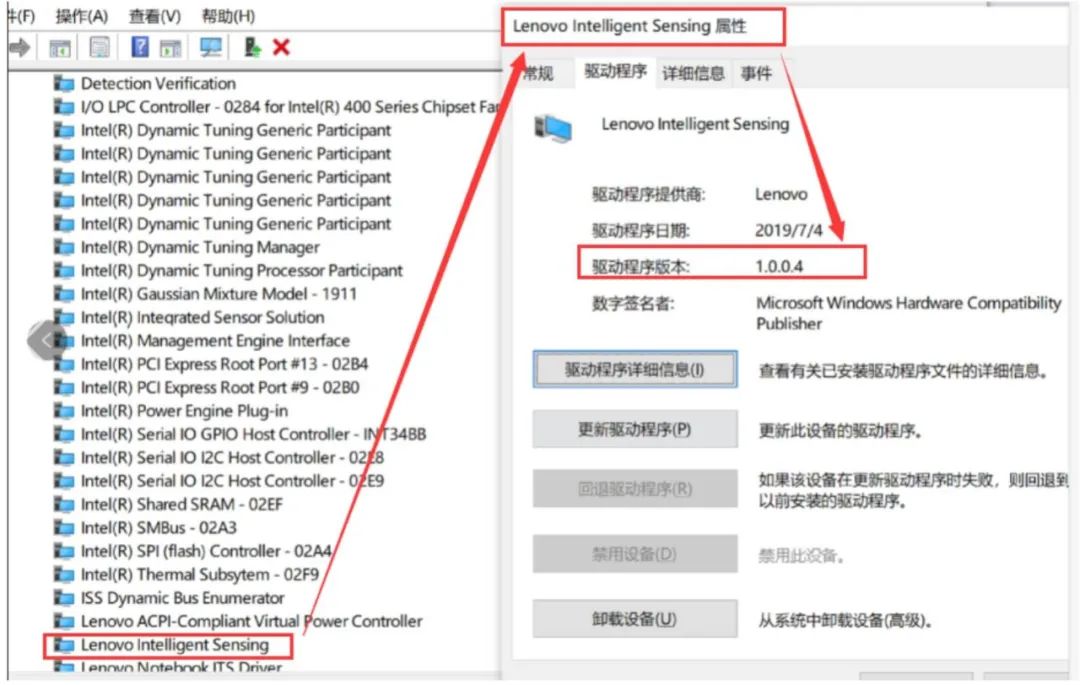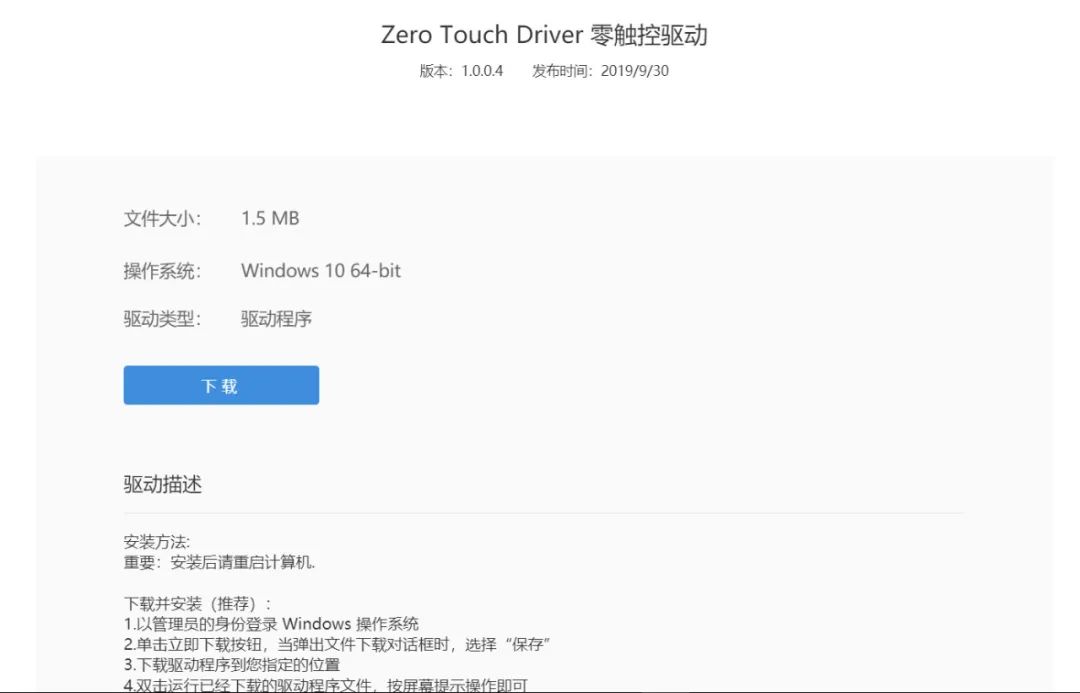小新pro13睡眠后无法唤醒 |
您所在的位置:网站首页 › 联想l470睡眠无法唤醒屏幕 › 小新pro13睡眠后无法唤醒 |
小新pro13睡眠后无法唤醒
|
表现形式: 睡眠或休眠后屏幕无法唤醒或唤醒时屏幕亮一下但是立马又变为黑屏状态(类似于屏幕闪烁了一下),如此反复。此种情况也可能(注意:是有可能)出现在日常使用过程中,而非仅仅出现在睡眠或者休眠情况下,但是睡眠或者休眠后出现的概率较大。 如果出现以上情况电脑同时电脑还设置的有密码,由于屏幕类似于闪烁了一下又立马变为黑屏,如此反复导致我们无法输入密码进入系统桌面,着实让人头大。以为是电脑出现问题的参照视频。 参照视频1 参照视频2 出现此种情况暂时不要紧张,建议使用如下方法进行解决 第一:关机 由于此时屏幕无法正常点亮可以长按电源开机按钮并观察电源指示灯熄灭直到电脑关机为止 第二:开机 由于上一步强制关机后,此时开机应该可以正常进入系统并且没有闪烁的情况发生,此时利用这个时间进入系统将以下驱动卸载即可并安装正确的驱动即可。 第三:卸载“Lenovo intelligent Sensing”中文翻译为“联想智能感应”驱动 点击桌面上的“此电脑”>鼠标右键>选择“属性”,选择“设备管理器”,找到系统设备,如图
选择“系统设备”并找到“Lenovo intelligent Sensing”中文翻译为“联想智能感应”,将原始版本的驱动卸载,注意勾选“删除此设备的驱动程序软件”,如图。
第四:安装无问题的驱动1.0.0.4版 驱动卸载完成,前往联想驱动官网下载zero touch driver(零触控驱动)并安装1.0.0.4版本驱动。
对应驱动下载网址: https://newsupport.lenovo.com.cn/driveDownloads_detail.html?driveId=64855 点开以上链接打开如下下载地址然后点击下载并安装即可
基本上安装此版本的驱动即可正常解决机器睡眠或休眠后屏幕无法唤醒或唤醒时屏幕亮一下但是又暗的情况。 总结:如果你遇到以上这种情况,可以参照对照自己系统里是否安装了错误的驱动。遇到问题不要紧张,找出问题即可。希望对你有所帮助。 |
【本文地址】